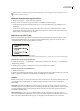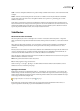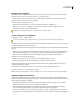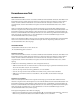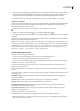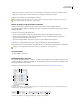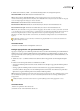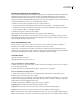Operation Manual
ILLUSTRATOR CS3
Benutzerhandbuch
304
Einstellen der Optionen für die Textglättung
Wenn Sie in Illustrator Bildmaterial in einem Bitmap-Format speichern, wie z. B. JPEG, GIF oder PNG, wandelt Illustrator
alle Objekte in Pixelbilder mit 72 Pixel pro Zoll um und glättet sie. Enthält Ihr Bildmaterial jedoch Text, führen die
Standardeinstellungen für Glättung eventuell nicht zu den gewünschten Ergebnissen. Illustrator bietet verschiedene
Optionen speziell für die Pixelbildumwandlung (Rastern) bei Text. Wenn Sie diese Optionen nutzen möchten, müssen Sie
Textobjekte in Pixelbilder konvertieren, bevor Sie das Bildmaterial speichern.
1 Wählen Sie das Textobjekt aus und führen Sie einen der folgenden Schritte aus:
• Soll der Text permanent in ein Pixelbild umgewandelt werden, wählen Sie „Objekt“ > „In Pixelbild umwandeln“.
• Soll lediglich der Anschein eines Pixelbildes erzeugt werden, ohne jedoch die dem Objekt zugrunde liegende Struktur
zu ändern, wählen Sie „Effekt“ > „In Pixelbild umwandeln“.
2 Wählen Sie eine Option aus dem Popup-Menü „Glätten“:
Ohne Wendet bei der Umwandlung keine Glättung an und erhält die harten Schriftkanten.
Tex t Optimiert Wendet eine Glättung an, die für Schriften am besten geeignet ist. Durch Glätten werden die gezackten
Kanten im Pixelbild reduziert und die Schrift wirkt auf dem Bildschirm insgesamt glatter. Hierbei kann Text in einer sehr
kleinen Punktgröße allerdings unleserlich werden.
Hoch- und Tiefstellen von Text
Als hochgestellter bzw. tiefgestellter Text (z. B. für Potenzzahlen bzw. Indizes) wird Text mit geringerem Schriftgrad
bezeichnet, der im Verhältnis zur Grundlinie der Schrift nach oben bzw. unten versetzt ist.
Wenn Sie hoch- oder tiefgestellten Text erstellen, wendet Illustrator vordefinierte Werte für Grundlinienversatz und
Schriftgrad an. Die verwendeten Werte sind Prozentsätze des Schriftgrads und des Zeilenabstands der aktuellen Schrift und
basieren auf den Einstellungen im Abschnitt „Schriftart“ des Dialogfelds „Dokument einrichten“.
Verwandte Themen
„OpenType-Schriftarten“ auf Seite 296
„OpenType-Bedienfeld – Übersicht“ auf Seite 310
Hoch- oder Tiefstellen bei normalen Schriftarten
1 Wählen Sie den Text aus, der geändert werden soll. Wenn Sie keinen Text auswählen, wird Text, den Sie neu eingeben,
hoch- oder tiefgestellt dargestellt.
2 Wählen Sie im Menü des Zeichenbedienfelds die Option „Hochgestellt“ oder „Tiefgestellt“.
Hoch- oder Tiefstellen bei OpenType-Schriften
1 Wählen Sie die Zeichen aus, die Sie hoch- oder tiefstellen möchten. Wenn Sie keinen Text auswählen, wird die
Einstellung auf neuen Text angewendet, den Sie erstellen.
2 Vergewissern Sie sich, dass eine OpenType-Schrift ausgewählt ist. Ein Möglichkeit herauszufinden, ob es sich bei einer
Schriftart um eine OpenType-Schrift handelt, besteht darin, das Menü „Schrift“ > „Schriftart“ aufzurufen, da OpenType-
Schriften darin mit dem Symbol gekennzeichnet sind.
3 Wählen Sie im OpenType-Bedienfeld im Popup-Menü „Position“ eine Option:
Standardposition Verwendet die Standardposition für die aktuelle Schriftart.
Hochgestellt Verwendet nach oben verschobene Zeichen (sofern in der aktuellen Schriftart verfügbar).
Tiefgestellt Verwendet nach unten verschobene Zeichen (sofern in der aktuellen Schriftart verfügbar).
Zähler Verwendet Zeichen, die als Zähler einer Bruchzahl vorgesehen sind (sofern in der aktuellen Schriftart verfügbar).
Nenner Verwendet Zeichen, die als Nenner einer Bruchzahl vorgesehen sind (sofern in der aktuellen Schriftart verfügbar).